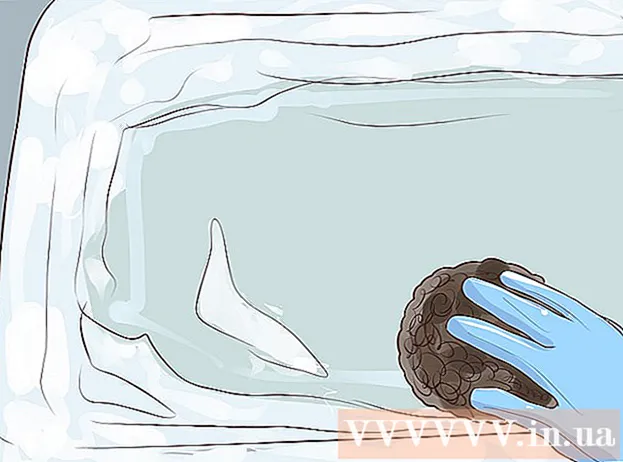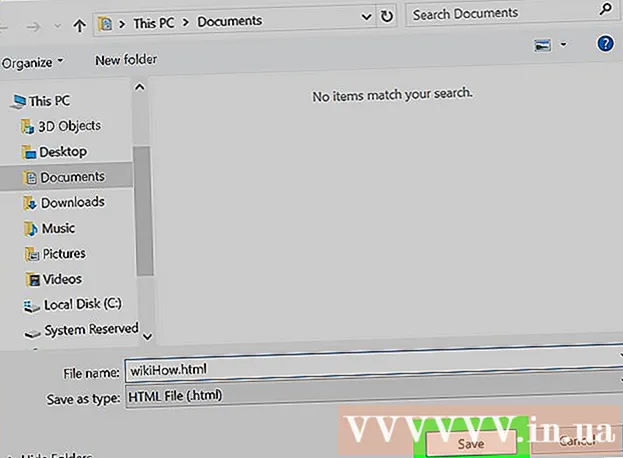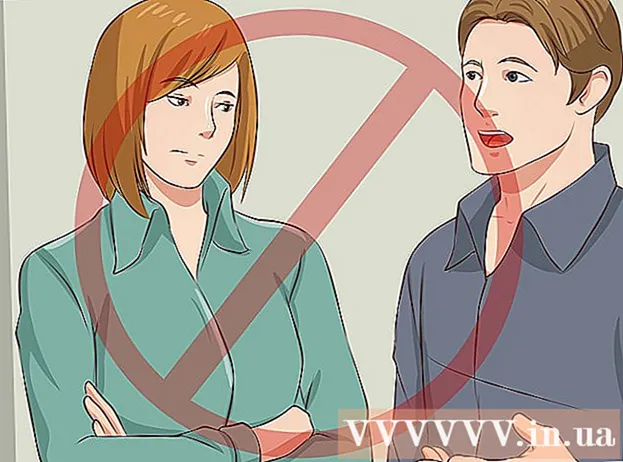Pengarang:
Janice Evans
Tanggal Pembuatan:
28 Juli 2021
Tanggal Pembaruan:
23 Juni 2024
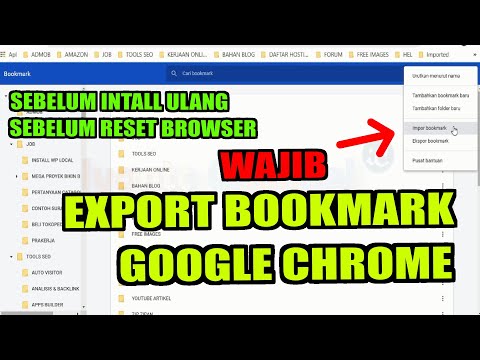
Isi
Artikel ini akan menunjukkan cara mengekspor bookmark dari Google Chrome sebagai file di komputer Windows atau Mac OS X. Anda dapat mengimpor file bookmark ke browser lain untuk menggunakannya di browser itu. Harap perhatikan bahwa Anda tidak dapat mengekspor bookmark di aplikasi seluler Chrome.
Langkah
 1 Buka Google Chrome
1 Buka Google Chrome  . Klik atau klik dua kali ikon bulat merah-kuning-hijau-biru.
. Klik atau klik dua kali ikon bulat merah-kuning-hijau-biru.  2 Klik ⋮. Ikon ini terletak di sudut kanan atas jendela. Sebuah menu akan terbuka.
2 Klik ⋮. Ikon ini terletak di sudut kanan atas jendela. Sebuah menu akan terbuka.  3 Klik Bookmark. Itu ada di dekat bagian atas menu. Menu pop-up akan muncul.
3 Klik Bookmark. Itu ada di dekat bagian atas menu. Menu pop-up akan muncul.  4 Klik Manajer penanda. Opsi ini ada di menu. Pengelola Bookmark akan terbuka di tab baru.
4 Klik Manajer penanda. Opsi ini ada di menu. Pengelola Bookmark akan terbuka di tab baru.  5 Buka menu bookmark. Klik ikon "⋮" di sisi kanan pita biru di bagian atas layar. Sebuah menu akan terbuka.
5 Buka menu bookmark. Klik ikon "⋮" di sisi kanan pita biru di bagian atas layar. Sebuah menu akan terbuka. - Jangan klik ikon "⋮" di sebelah kanan bookmark atau di sudut kanan atas (pada pita abu-abu) jendela Chrome.
 6 Klik Ekspor bookmark. Opsi ini ada di menu. Jendela Explorer (Windows) atau Finder (Mac) akan terbuka.
6 Klik Ekspor bookmark. Opsi ini ada di menu. Jendela Explorer (Windows) atau Finder (Mac) akan terbuka. - Jika tidak ada opsi Ekspor Bookmark, Anda mengklik ikon “⋮” yang salah.
 7 Masukkan nama untuk file yang di-bookmark.
7 Masukkan nama untuk file yang di-bookmark. 8 Pilih folder untuk menyimpan file. Di panel kiri jendela, klik folder yang diinginkan.
8 Pilih folder untuk menyimpan file. Di panel kiri jendela, klik folder yang diinginkan.  9 Klik Menyimpan. Tombol ini berada di pojok kanan bawah jendela.
9 Klik Menyimpan. Tombol ini berada di pojok kanan bawah jendela.
Tips
- Anda tidak dapat mengekspor bookmark di browser seluler, tetapi untuk mengakses bookmark Google Chrome di ponsel cerdas atau tablet Anda, luncurkan aplikasi Chrome dan masuk ke akun Google yang sama dengan yang Anda gunakan di browser Chrome di komputer Anda.
Peringatan
- Anda tidak dapat mengekspor bookmark dari aplikasi seluler Chrome.